Auf dem Gebiet der Hardware und Gaming wir reden ständig über die Leistung von Grafikkarten in Spielen Diese Leistung wird im Allgemeinen in FPS gemessen. Dies sind die Bilder pro Sekunde, die die Grafikkarte an den Monitor sendet. Aber wissen Sie, wie es geht? Messen Sie die FPS das hast du in spiele? In diesem Artikel werden wir Ihnen zeigen, wie Sie dies auf zwei verschiedene Arten tun können: eine, mit der Sie die FPS „live“ sehen können, und eine andere, mit der Sie die Daten extrahieren und dann mit ihnen arbeiten können und siehe die Maxima, Minima und den Durchschnitt. .
Es gibt viele Tools zum Messen von FPS, aber in diesem Artikel möchten wir uns der Einfachheit halber auf zwei davon konzentrieren, da das erste nicht für alle Spiele im engeren Sinne des Wortes gültig ist und Ihnen nur das sofortige FPS zeigt Es ist so einfach zu aktivieren, dass es für viele Benutzer unbemerkt bleibt. Mal sehen.
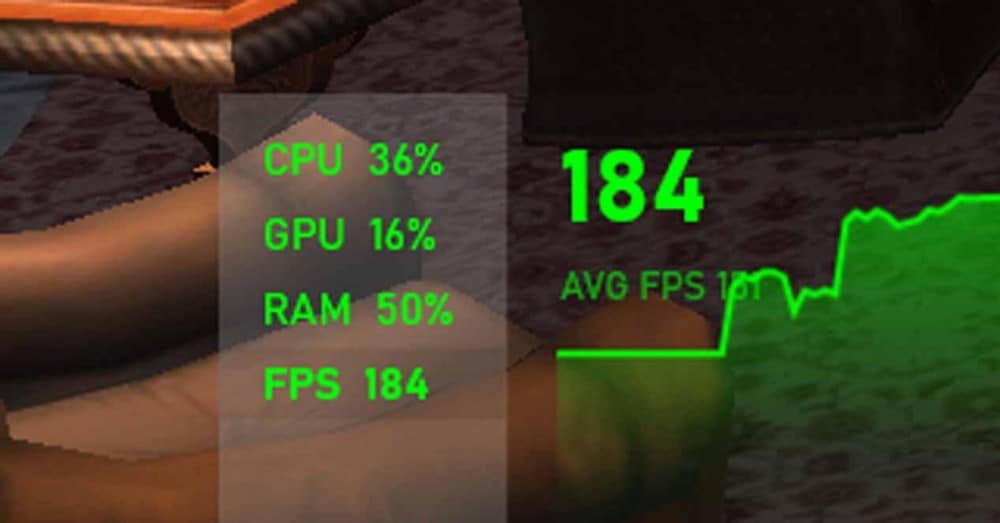
So sehen Sie die FPS, die Sie in Spielen mit Steam haben
Steam ist die beliebteste und am häufigsten verwendete Spieleplattform der Welt und verfügt über einige Funktionen, die ebenso einfach wie leistungsstark sind, z. B. die Möglichkeit, die FPS zu sehen, die wir in allen Spielen haben. Dies ist außerdem nicht nur für Ihre Steam-Bibliothek erweiterbar, sondern funktioniert auch mit jedem Spiel, das Sie auf Ihrem PC installiert haben, da Sie mit der Software Nicht-Steam-Spiele zur Steam-Bibliothek hinzufügen können.

Der Schlüssel dazu ist, dass jedes Spiel in der Steam-Bibliothek ausgeführt werden kann, indem das Anwendungs-Overlay angewendet wird, auf das Sie jederzeit zugreifen können, indem Sie die Tastenkombination UMSCHALT + TAB drücken. Um die FPS der Spiele mit Steam messen zu können, müssen Sie natürlich zuerst die Option aktivieren. Gehen Sie also zum Steam-Menü und wählen Sie die Option „Parameter“. Dann müssen Sie im linken Bereich das Menü „Im Spiel“ auswählen.
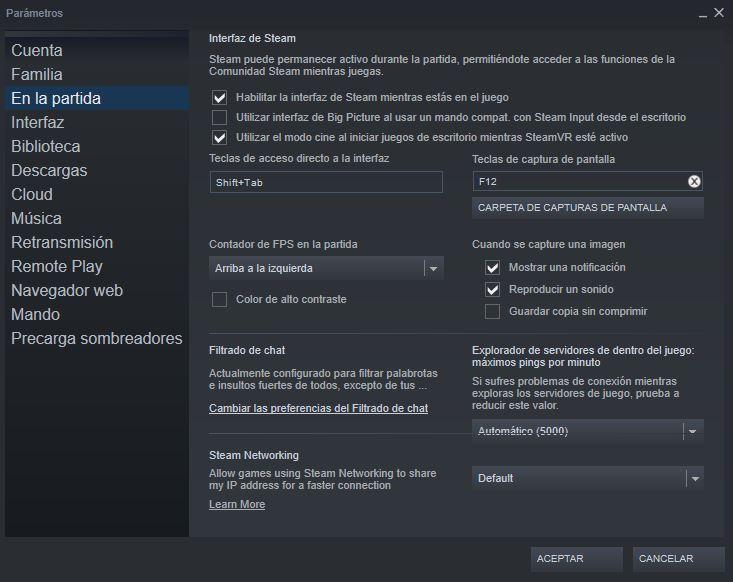
In diesem Menü sehen Sie, dass es im zentralen Bereich die Option „FPS-Zähler im Spiel“ gibt. Dort gibt es ein Dropdown-Menü, mit dem wir auswählen können, wo und ob der Zähler angezeigt werden soll mit einer kontrastreichen Farbe gesehen werden, die auffällt.
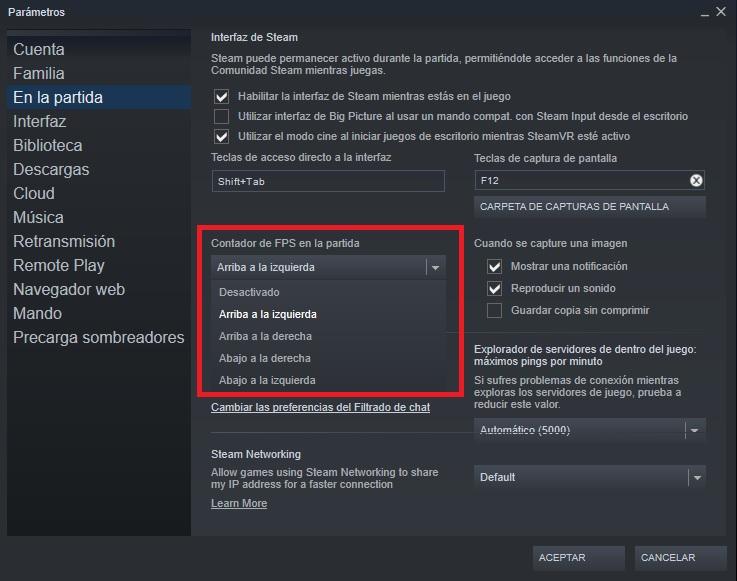
Nachdem Sie die gewünschte Einstellung konfiguriert haben, klicken Sie auf OK und starten Sie das gewünschte Spiel. Sie werden sehen, dass in der Ecke, die Sie im Menü konfiguriert haben, ein kleiner FPS-Zähler angezeigt wird, der Ihnen in Echtzeit die FPS anzeigt, die Sie im Spiel haben.
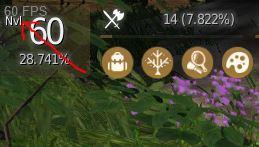
Im obigen Beispiel wird die normale Methode gezeigt, die Sie kaum sehen und tatsächlich unbemerkt lassen, es sei denn, Sie wissen, dass sie vorhanden ist. Wenn Sie möchten, dass es klarer angezeigt wird, können Sie die kontrastreiche Option in dem zuvor gezeigten Menü aktivieren.
Messen Sie die FPS mit FRAPS
FRAPS ist ein Tool, das ursprünglich für die Aufzeichnung von Spielen auf Video entwickelt wurde. Es enthält jedoch auch ein Benchmarking-Tool, mit dem wir die FPS in jedem Spiel ohne Einschränkungen messen können. Sie können FRAPS kostenlos von seiner herunterladen Website Wenn die Installation kein Rätsel ist, werden Sie einfach aufgefordert, auszuwählen, wo Sie die Anwendung speichern möchten, und das war's. Es ist wichtig, einen bestimmten Speicherort für die Installation zu definieren, da der Leistungsbericht dann automatisch an demselben Speicherort gespeichert wird.
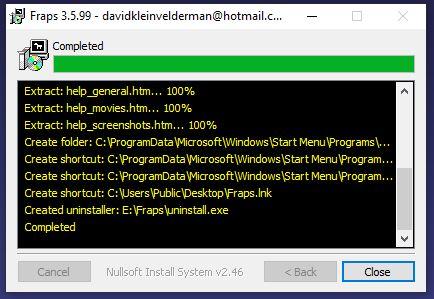
Nach der Installation müssen Sie natürlich die FRAPS-Anwendung öffnen. Um zu konfigurieren, was uns interessiert, müssen Sie zur Registerkarte FPS gehen, auf der der folgende Bildschirm angezeigt wird.
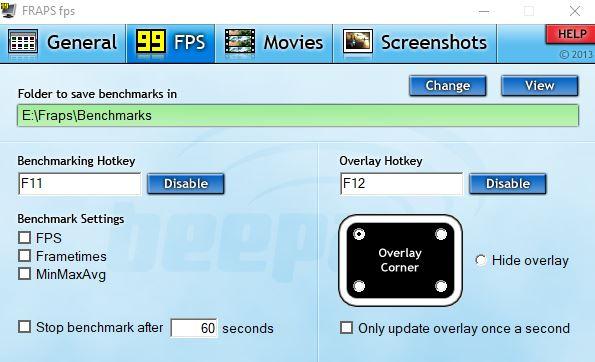
Oben können Sie auswählen, wo die Dateien mit den Leistungsdaten gespeichert werden sollen (wir werden unten sehen, was mit ihnen zu tun ist), während Sie im zentralen Bereich konfigurieren können, mit welcher Taste FRAPS die Messung starten soll und mit welcher Welche Taste möchten Sie sehen oder die Überlagerung nicht mehr sehen, sowie in welcher Ecke des Bildschirms soll sie angezeigt werden. Offensichtlich und wie bei Steam zeigt FRAPS Ihnen die FPS in den Spielen in Echtzeit.
Ebenso müssen Sie im Abschnitt Benchmark-Einstellungen markieren, was in der Datei gespeichert werden soll. Es wird empfohlen, mindestens FPS und MinMaxAvg zu markieren, da wir auf diese Weise über alle Leistungsdaten verfügen, die wir in den meisten Fällen benötigen, einschließlich der momentanen FPS, der Minimums, der Maxima und der durchschnittlichen FPS. Sobald alles, was Sie brauchen, konfiguriert ist und ohne FRAPS zu schließen, öffnen Sie einfach das Spiel, in dem Sie die FPS messen möchten, und drücken Sie die Taste, die Sie konfiguriert haben, um die Messung zu starten.
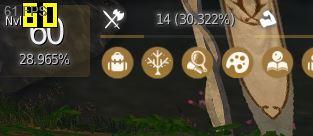
Wie Sie im obigen Screenshot sehen können, sind die von FRAPS angezeigten FPS viel größer und gelb (rot, während Sie die Leistung messen) und können gleichzeitig mit der Steam-FPS-Messung verwendet werden.
Arbeiten Sie mit der FRAPS-Benchmark-Datei
Sobald der Benchmark so lange ausgeführt wurde, wie Sie es für richtig halten (was, wie Sie gesehen haben, auch über die FRAPS-Oberfläche konfiguriert werden kann), werden bestimmte Dateien im Ordner "Benchmarks" in dem Verzeichnis erstellt, in dem Sie FRAPS installiert haben.

Diese Dateien haben identifizierende Namen mit dem Namen des Spiels, dem Datum und der Uhrzeit, zu der sie aufgenommen wurden, und ihr eigener Name gibt an, was sie sind: Im Bild ist der erste die FPS-Messung, während der zweite die Messung ist. minimale, maximale und durchschnittliche FPS. Wenn Sie eine davon öffnen, finden Sie eine durch Kommas getrennte Datendatei, mit der Sie die gemessenen Werte anzeigen und bei Bedarf damit arbeiten können.
Um diese Daten zu verwalten, können Sie die CSV-Datei mit Excel öffnen und in den obigen Menüs das Menü Daten und dann die Schaltfläche Text in Spalten auswählen. Markieren Sie die Option "Tabellierung und Komma" und "voila". Die Dateidaten werden in Spalten unterteilt, damit Sie bei Bedarf mit ihnen arbeiten können.
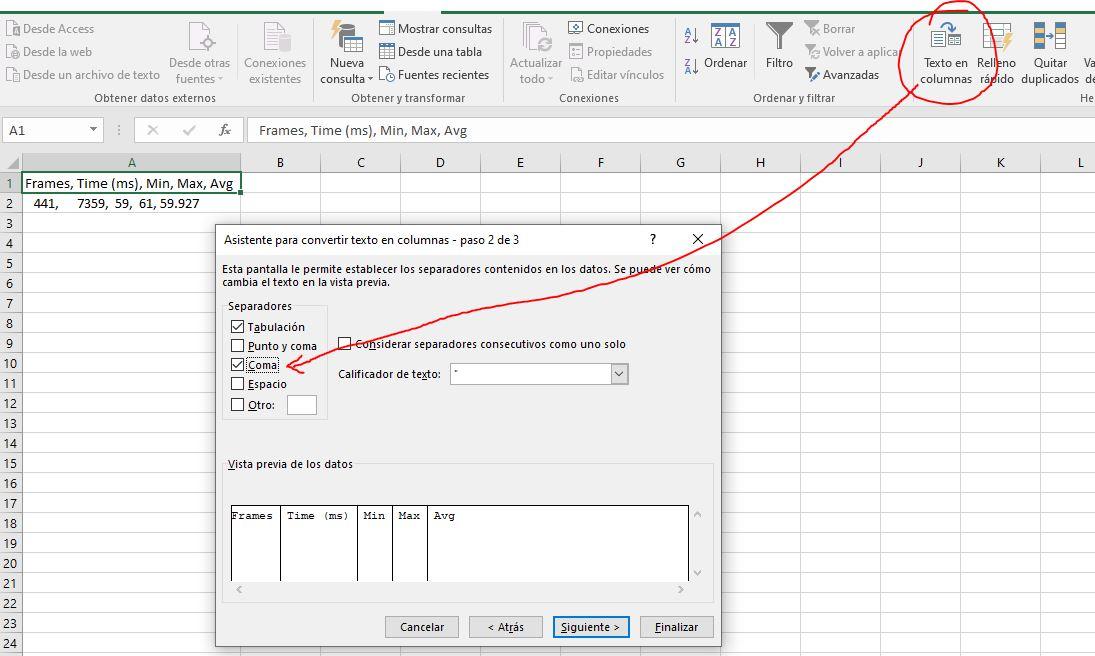
Sie haben es bereits gesehen. Sowohl FRAPS als auch Steam ermöglichen es uns, die FPS in Echtzeit eines jeden Spiels zu sehen, während FRAPS es uns auch ermöglicht, Daten wie die minimalen, maximalen und durchschnittlichen FPS zu erhalten, um später mit ihnen arbeiten zu können. Tatsächlich verwenden wir Analysten häufig ein Tool, um die Leistung in Spielen zu messen.